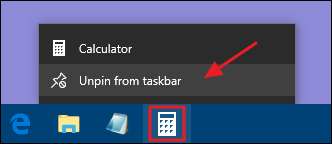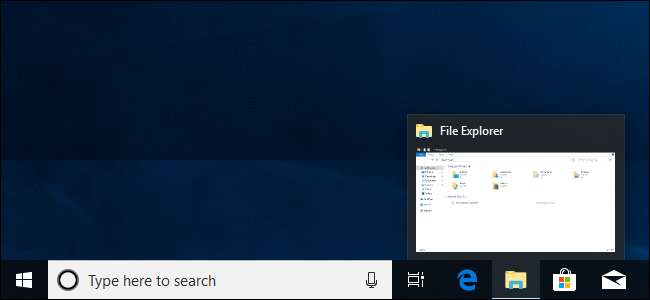
विंडोज 10 टास्कबार पिछले विंडोज संस्करणों की तरह काम करता है, जो हर रनिंग ऐप के लिए शॉर्टकट और आइकन पेश करता है। विंडोज 10 टास्कबार को आपकी पसंद के अनुसार अनुकूलित करने के लिए सभी प्रकार के तरीके प्रदान करता है, और हम यहां आपको मार्गदर्शन कर सकते हैं कि आप क्या कर सकते हैं।
हमने कस्टमाइज़ करने पर एक नज़र डाली है प्रारंभ मेनू और यह कार्रवाई केंद्र विंडोज में 10. अब, टास्कबार से निपटने का समय है। थोड़े से काम के साथ, आप टास्कबार को ट्विस्ट कर सकते हैं ताकि आप इसे पसंद कर सकें।
टास्कबार को पिन एप्स
अपने टास्कबार को अनुकूलित करने का सबसे सरल तरीका यह है कि विभिन्न एप्लिकेशन और शॉर्टकट को पिन करके, ताकि आप उन्हें भविष्य में और अधिक तेज़ी से एक्सेस कर सकें। इसे करने के दो तरीके हैं। कार्यक्रम को खोलने के लिए पहला है, या तो प्रारंभ मेनू या एक मौजूदा शॉर्टकट से। जब एप्लिकेशन का आइकन टास्कबार पर दिखाई देता है तो यह चल रहा है, आइकन पर राइट-क्लिक करें और संदर्भ मेनू से "पिन टू टास्कबार" विकल्प चुनें।
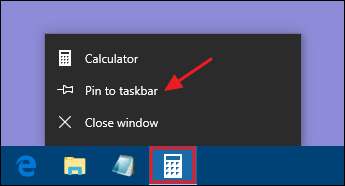
किसी ऐप को टास्कबार पर पिन करने का दूसरा तरीका यह नहीं है कि ऐप को पहले चलाया जाए। एप्लिकेशन को स्टार्ट मेनू पर ढूंढें, ऐप पर राइट-क्लिक करें, "अधिक" पर जाएं और फिर वहां आपको "पिन टू टास्कबार" विकल्प चुनें। यदि आप इसे इस तरह से करना पसंद करते हैं, तो आप ऐप आइकन को टास्कबार पर भी खींच सकते हैं।
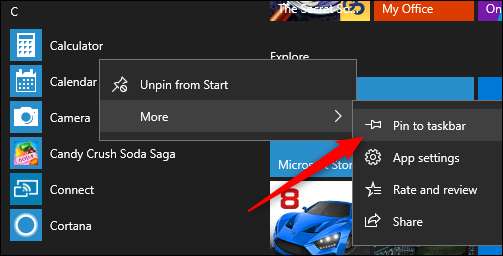
यह तुरंत टास्कबार को ऐप के लिए एक नया शॉर्टकट जोड़ देगा। किसी एप्लिकेशन को टास्कबार से हटाने के लिए, पिन किए गए ऐप पर राइट-क्लिक करें और "टास्कबार से अनपिन करें" विकल्प चुनें।